 |
 |
「やってみよう!」の項目の中から、つくりたい作品のボタンをクリックして作業をはじめると、バルーンが現れ、次の手順や設定・選択の内容について詳しく、わかりやすく解説。作業がスムーズに進められるので、「ピクチャーギア」を扱うのが初めての方でも、手軽に操作に慣れることができます。
 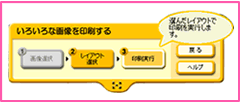 |
 |
|
|
画像を「クリエ」で表示できる、「gMEDIA」形式(動画)や、「PictureGear Pocket」形式(静止画)に変換することができます。「クリエ」に取り込みたい静止画を指定して「PictureGear Pocket」形式(SonyPDA形式)でメモリースティックに出力したり、取り込みたい静止画や動画をHotSync経由で「クリエ」に出力することができ、便利です (静止画は「PictureGear Pocket」形式、動画は「gMEDIA」形式で出力されます)。また、「ピクチャーギア」で画像補正をしたり、「ピクチャートー イ」で書き込みを入れた静止画も出力できるので、「クリエ」での楽しみが広がります。
| ※ | 「クリエ」について詳しくはこちらをご覧ください。
|
|
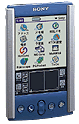 |
|
 |
 |
| ● |
静止画・動画・音声ファイルを自動でサムネイル表示。 |
| ● |
サムネイル表示から、動画や音声ファイルの再生が可能。 |
| ● |
好きな名前で画像を管理できる、コレクション機能。 |
| ● |
音声ファイルをマウスクリックで再生。 |
| ● |
フロッピーディスクやMOの情報を一覧表示で管理できるカタログ検索機能。 |
| ● |
画像を12.5%〜800%でズームアウト/インできるズームサーチ機能。 |
| ● |
欲しいファイルをすばやく探せるブラウズ機能、画像の種類、サイズ、撮影日などの検索機能が充実。 |
| ● |
表示画面のデザイン*を変更できるデザイン設定。 |
| * |
多彩なオリジナルデザインが楽しめる「ピクチャーギアわくわくスライドコレクションVol.1」(別売)もご提供しています。詳しくはこちらをご覧ください。 |
| ● |
以前の画面に戻れる、ブラウズヒストリー機能。 |
| ● |
デジタルスチルカメラの統一規格DCF*に対応。 |
| * |
DCFはJEIDAで標準化された「Design rule for Camera File system」規格の略称です。 |
 |
 |
| ● |
画面サイズに合わせてピッタリと一覧表示できるフレキシブルウインドウ機能。 |
| ● |
動画*同士、静止画同士の画像フォーマット変換機能を搭載。
動画はMPEG1、AVI、QuickTime間で、静止画はJPEG(DCF)、BMP、TIFF、GIF、FlashPix、PNG、DVF、「メモリースティック」画像フォーマット間でそれぞれフォーマット変換できます。 |
| * |
MMXに対応していないCPUの場合、MPEG1からのフォーマット変換はできません。 |
| ● |
一覧印刷機能サムネイルで表示した一覧画面をそのまま一覧表示印刷できます。 |
| ● |
異なるフォーマット画像の同時一覧表示機能を搭載。 |
| ● |
F-Diサービスに対応、写真画質のプリントができます。 |
| ● |
TWAIN対応のデジタルスチルカメラとのリンクが可能。 |
| ● |
<DSC-F3/F2/F1>のカメラ内の画像にダイレクトアクセスが可能。 |
| ● |
パソコンのデスクトップ壁紙作成機能/アニメーションGIFファイル作成機能を搭載。 |